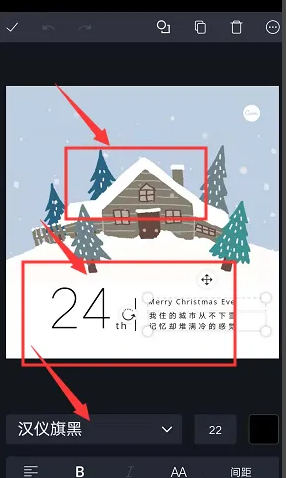canva可画制作微信朋友圈插画方法,canva可画如何制作微信朋友圈插画
2023-09-01 10:28:33小编
现在大家生活越来越好,休闲生活也越来越丰富,很多人会选择用朋友圈来记录自己的生活。大家发布在朋友圈的内容也是十分丰富多彩。有的是视频,有的是风景照,有的是美食照。有的人想在微信朋友圈里发布专属自己的插画,但是不清楚怎么制作。而canva可画软件刚好有这个功能,能够帮助小伙伴制作朋友圈插画,下面小编就给大家带来canva可画制作微信朋友圈插画方法,感兴趣的小伙伴一起来看看吧。
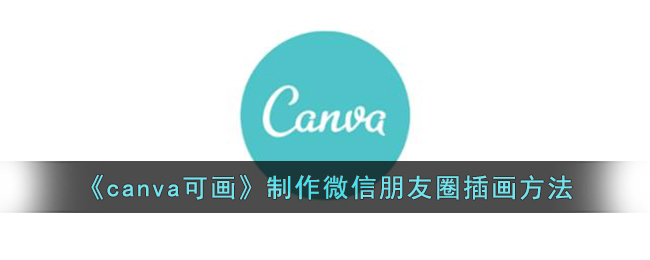
canva可画制作微信朋友圈插画?
1、点击手机桌面的canva可画图标,进入到canva可画主页面。
2、点击界面下方的“模板”选项,在模板界面点击“微信朋友圈”选项。
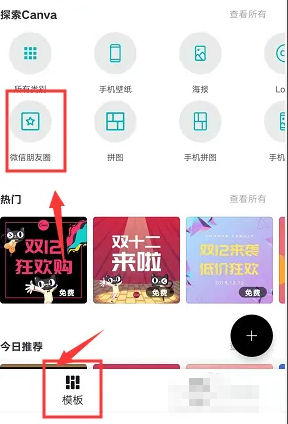
3、在“微信朋友圈”搜索界面点击“查看所有”,接着会出现不同种类的模板,这里点击“节日微信朋友圈”选项。
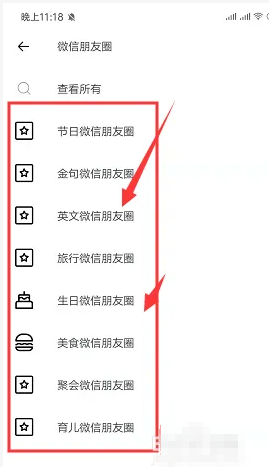
4、接着会出现很多“节日微信朋友圈”的图片,选择一个自己喜欢的模板,点击“编辑”选项,进入到编辑界面。
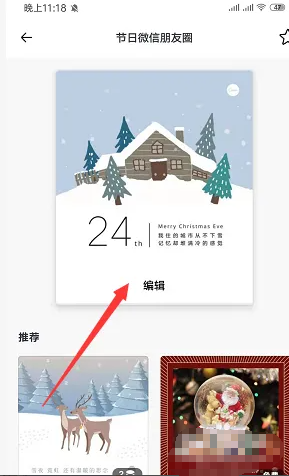
5、点击想要更改的部分,例如点击文字,就可以重新更改编辑文字部分了,调整完成后,点击右上角的“√”图标保存。